Dans le cas où des publicités ads by Security Alert ou powered by Security Alert s’affichent dans votre navigateur, c’est parceque vous avez été contaminé par un programme potentiellement indésirable. Rien de grave si ce n’est que ces pubs ads by Security Alert pourrissent bien comme il faut votre navigation sur internet en la rendant presque impossible.
A la base Security Alert est un programme qui prétend vous alerter des news publiée dans le monde sur le thème de la sécurité. La page d’accueil du site vous indique que des milliers de gens ont déjà installé Security Alert et que le programme marche vraiment et qu’il vous tiendra informé. Et bien sur que l’adware est entièrement gratuit.
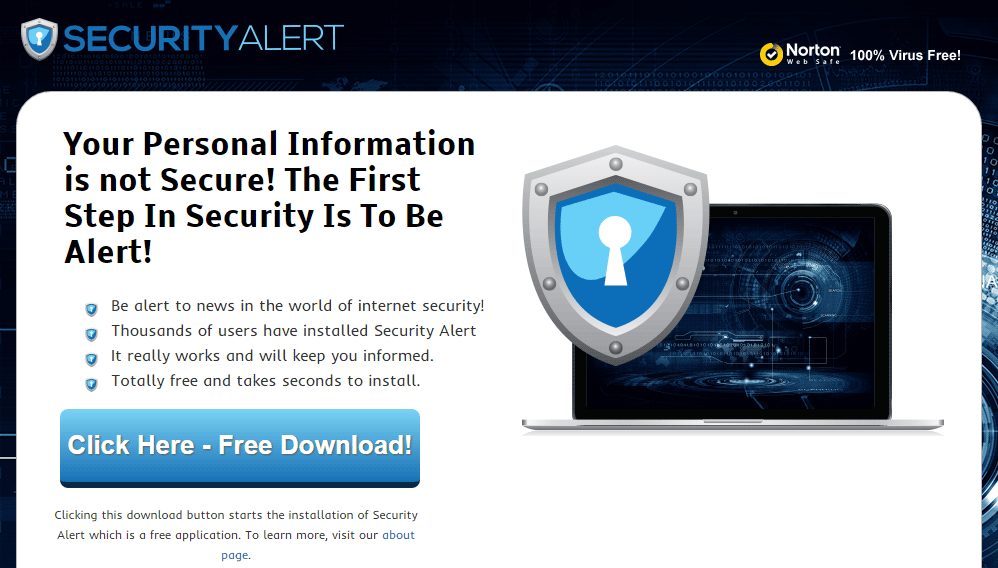
Cette page prétend également que Security Alert est exempt de tout virus (100% virus free) avec un beau logo « Norton Web Safe » à coté. « Norton Web Safe » est un logo que l’on peut apposer lorsqu’une page web est vierge tout code malicieux, c’est le cas avec Security Alert, la page est ok, mais cela ne garantit aucunement qu’il en est de même avec le logiciel qui est téléchargeable sur cette page.
Bref si vous êtes concernés par le problème lié à Security Alert notre conseil est de nettoyer votre ordinateur en suivant l’intégralité du guide ci-dessous, car d’autres logiciels indésirables ont pu s’installer sur votre machine en même temps que Security Alert.

Comment supprimer Security Alert ?
Supprimer Security Alert avec CCleaner

- Récupérez et installez CCleaner en cliquant sur le bouton suivant.
Télécharger CCleaner - Une fois que le le programme est installé vous devez dans l'onglet Nettoyeur puis appuyez sur le bouton Analyser. Une fois l'analyse terminée, cliquez sur Nettoyer.
- Allez ensuite dans Outils > Démarrage et recherchez dans chaque onglet (en commençant par Windows, Internet Explorer etc ..) des mentions suspicieuses qui comporteraient Security Alert ou des noms similaires. A chaque fois cliquez sur Désactiver puis Effacer.
- Enfin allez dans Outils > Désinstallation de programmes, cherchez Security Alert dans la liste et cliquez sur Désinstaller si vous le trouvez.
Supprimer Security Alert avec AdwCleaner
AdwCleaner est un outil gratuit de nettoyage qui permet d'effacer Security Alert mais également d’autres infections peut-être présentes sur votre PC.
- Téléchargez AdwCleaner en appuyant sur le bouton bleu ci-dessous :
Téléchargez AdwCleaner - Double-cliquez sur le fichier adwcleaner.exe pour ouvrir le logiciel.
- Lancez un scan de votre système en appuyant sur le bouton Scanner
- Dès que le scan est terminé, cliquez sur le bouton Nettoyer pour effacer les menaces.
- Rédémarrez votre PC si Adwcleaner vous le suggère.
Eliminez les restes de Security Alert en utilisant Junkware Removal Tool
Junkware Removal Tool va retirer Security Alert mais aussi analyser votre PC pour effacer d'autres infections qui y logeraient. JRT est constamment mis à jour et est donc un programme très performant.

- Récupérez Junkware Removal Tool en appuyant sur le bouton suivant :
Téléchargez Junkware Removal Tool - Faites un clic avec le bouton droit sur JRT.exe et choisissez Exécutez en tant qu'administrateur
- Cliquez sur Oui si on vous demande votre permission pour lancer Junkware Removal Tool.
- Appuyez sur une touche pour continuer.
- Il n'y a rien d'autre à faire, une fenêtre va s'ouvrir puis le scan ainsi que le nettoyage vont se faire automatiquement. A la fin un rapport de nettoyage s'affichera.
Supprimer Security Alert avec le programme MalwareBytes Anti-Malware
Afin d'être sûr à 100% de bien retirer Security Alert vous devez mettre en place le logiciel MalwareBytes Anti-Malware. Si vous souhaitez également être protégé contre les menaces comme Security Alert vous devez choisir la version Premium de MalwareBytes Anti-Malware qui empêchera donc toute intrusion de logiciels malveillants non détectés par les anti-virus sur votre machine (la licence est vendue 22.95 euros et vous pouvez protéger 3 de vos PC).
- Téléchargez MalwareBytes Anti-Malware :
Version Premium Version Gratuite (sans fonctionnalité de protection) - Double-cliquez sur le fichier téléchargé afin de lancer l'installation de MalwareBytes Anti-Malware.
- Cliquez sur le bouton orange Corriger Maintenant à droite de la mention Aucun examen n'a été réalisé sur votre système
- Dès que le scan est achevé, cliquez sur le bouton Supprimer la selection.
- Rédémarrez votre système à la fin du scan si MalwareBytes Anti-Malware vous le demande.
Réinitialiser votre navigateur (si besoin)
Si après avoir suivi toutes les étapes ci-dessus Security Alert est toujours visible sur votre machine, vous pouvez réinitialiser votre navigateur en suivant la procédure ci-dessous.
- Ouvrez Google Chrome et cliquez sur le menu
 dans l'angle supérieur droit de la fenêtre du navigateur de votre navigateur.
dans l'angle supérieur droit de la fenêtre du navigateur de votre navigateur. - Dirigez-vous tout en bas de la page et cliquez sur Afficher les paramètres avancés.
- Dirigez-vous une nouvelle fois tout en bas de la page et appuyez sur Réinitialiser les paramètres du navigateur.
- Cliquez une nouvelle fois sur le bouton Réinitialiser.
- Lancez Firefox.
- Dans la barre d’adresse de Firefox tapez about:support.
- Sur la page qui s’affiche cliquez sur le bouton Réparer Firefox.

- Téléchargez ResetBrowser :
Télécharger ResetBrowser - Enregistrez le fichier resetbrowser.exe sur votre bureau et double-cliquez l'executable.
- ResetBrowser vous explique ce qu'il va être fait sur votre machine, appuyez sur Ok pour fermer la fenêtre.
- Appuyez sur Réinitialisez Internet Explorer et patientez.
- Lorsque ResetBrowser a terminé, cliquez sur Ouvrir Internet Explorer et Security Alert devrait être effacé.





